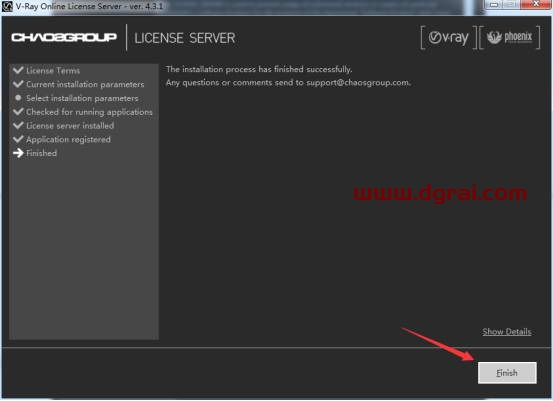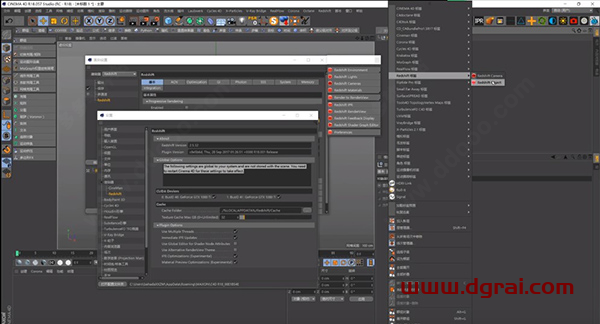软件介绍
Chaos Group公司也是最近发布了VRay3.5版本的渲染器,大家也习惯叫VR3.5,VR3.5渲染器比上一代vray3.4渲染器渲染速度又提高了百分之二十左右,支持最新版的3dmax2017,小编给大家带来了vray3.5 for 3dmax2017的中文(英文)学习版的版本,vray3.5 for 3dmax2017主要改进了GPU渲染,比如Matte Shadow catcher,复合3D场景,具有逼真的阴影到背景图像上。改进了光面材料,低线程优先级,定向灯,随机片,Clipper使用剪切平面创建横截面,使用CPU预先计算全局照明并使用GPU渲染等等。
[WechatReplay]下载地址
迅雷网盘
https://pan.xunlei.com/s/VObFvEX8TZMzkTxwT9DIDX89A1?pwd=qkm4#
夸克网盘
https://pan.quark.cn/s/ede6a8ac0863
百度网盘
通过网盘分享的文件:Vray3.5 for 3dMax2017
链接: https://pan.baidu.com/s/1P_hmBr98oZzhBM-dRgAG-g?pwd=dhew 提取码: dhew
如需其他软件,请复制下方地址,到手机浏览器打开,搜索关键词即可获取 https://docs.qq.com/sheet/DSW9td0RsV3JsbHBH?tab=cnyyov
安装步骤
1第一 步:下载vray3.5 for 3dmax2017渲染器
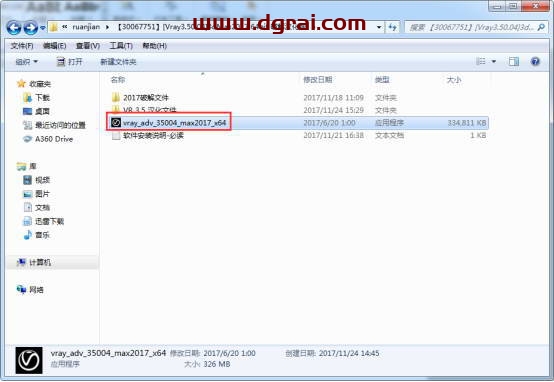
(图一)
首先就是下载VRay3.5【VR3.5渲染器】vray3.5 for 3dmax2017中文(英文)学习版,vray3.5 for 3dmax2017是有中英文版的,下载之后解压安装包。 如图一。
2第二 步:vray3.5软件安装许可协议
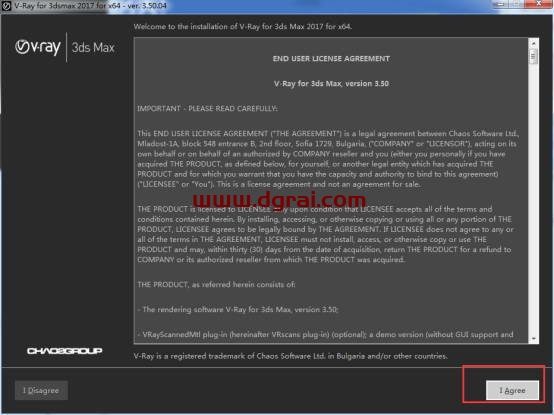
(图二)
打开vray3.5之后阅读软件安装许可协议,点击我同意。 如图二。
3第三 步:选择vray3.5渲染器安装路径
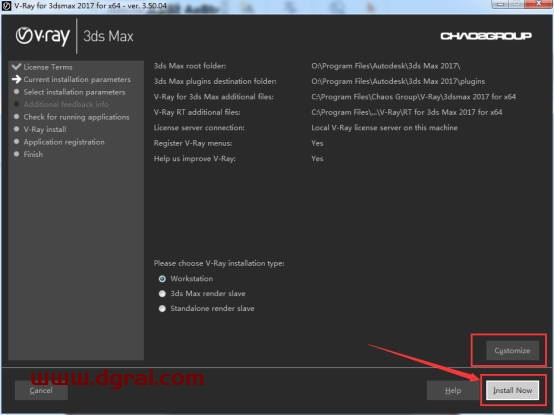
(图三)
vray3.5会自动识别3dmax2017的安装路径,如果你安装在其他盘没有识别到的话只能手动选择了,点击install now。 如图三。
4第四 步:vray3.5安装中
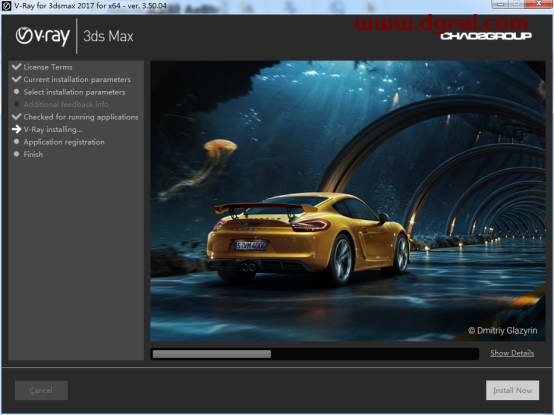
(图四)
vray3.5渲染器正在安装中。 如图四。
5第五 步:安装完成
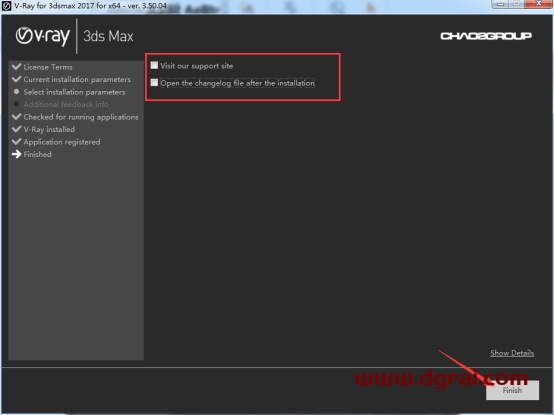
(图五)
vray3.5安装完成之后把这两个产品取消勾选再点击finish。 如图五。
6第六 步:vray3.5用户使用协议
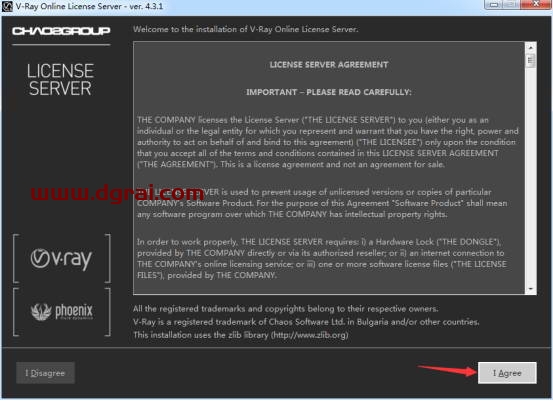
(图六)
vray3.5安装完成之后进入用户使用协议,点击我同意。 如图六。
7第七 步:点击install now
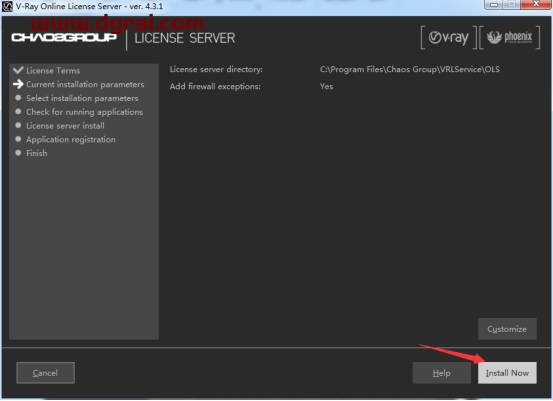
(图七)
这个小编也不知道是什么意思,反正点击install now就行。 如图七。
8第八 步:vray3.5安装完成
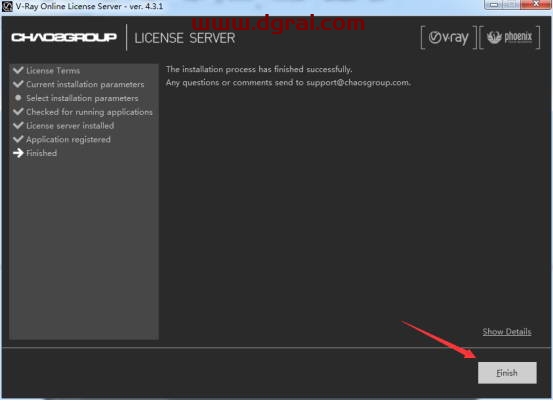
(图八)
安装完成点击finish。 如图八。
9第九 步:找到学习文件
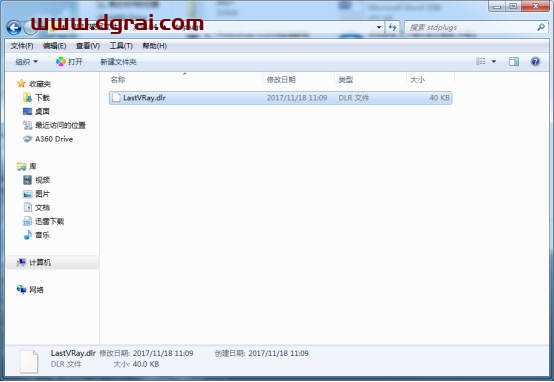
(图九)
首先找到vray3.5 for 3dmax2017里面的学习文件,复制这个文件。 如图九。
10第十 步:粘贴到3dsmax2017
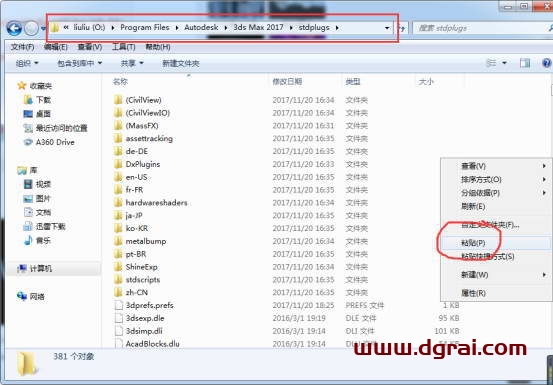
(图十)
粘贴到3dmax2017的安装目录下的stdplugs文件夹里面。 如图十。
11第一十一 步:复制这两个文件
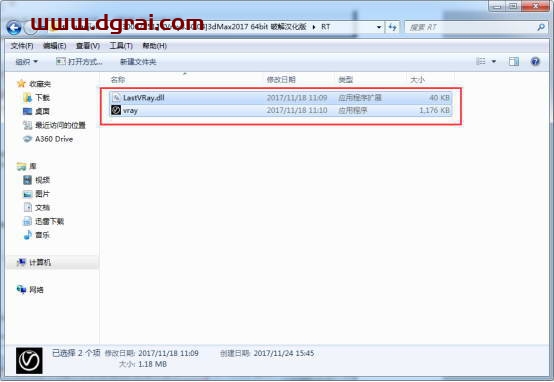
(图一十一)
再找到vray3.5 for 3dmax2017的LastVRay.dll和vray文件,复制这两个文件。 如图一十一。
12第一十二 步:粘贴到vray3.5
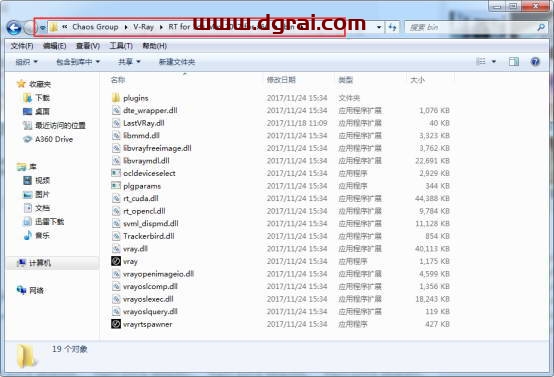
(图一十二)
粘贴到vray3.5安装目录下的bin文件夹里面。 如图一十二。
13第一十三 步:复制汉化文件
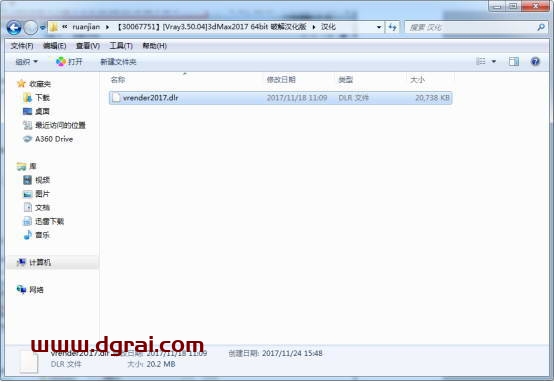
(图一十三)
再找到vrender2017.dlr这个汉化文件,复制这个文件。 如图一十三。
14第一十四 步:粘贴到3dmax2017
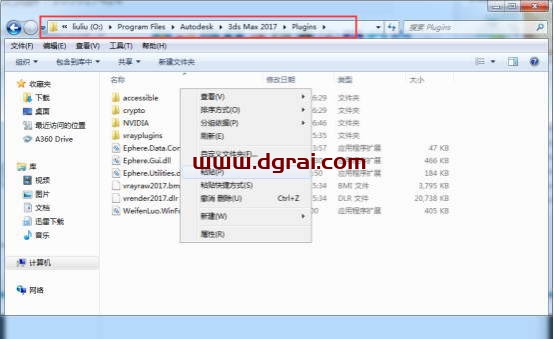
(图一十四)
粘贴到3dmax2017安装目录下的plugins文件夹里面。 如图一十四。
15第一十五 步:设置vr3.5渲染器
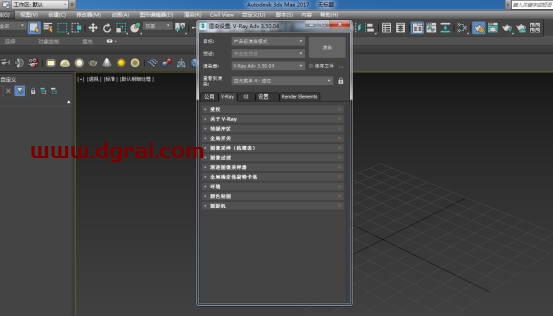
(图一十五)
最后在3dmax2017里面设置vray3.5渲染器就可以了! 如图一十五。
相关文章